3.2K


如果你等不及 Apple 於九月中正式向全球用戶釋出 iOS 15 和 HomePod 15 的更新,那麼我們可以透過下載描述檔的方式來搶先試用 HomePod OS 15 的新功能,但要注意的是這只是 Beta 測試版,不是穩定的正式版本,因此有可能會遇到一些 Bug。
接下來本文會詳細教大家如何下載 HomePod 15 Beta 描述檔並安裝到 HomePod / HomePod mini 上。

如何下載 HomePod 15 Beta 描述檔?
請依照以下步驟透過 iPhone 來安裝 HomePod 15 Beta 最新版:
- 在 iPhone 上開啟網頁瀏覽器並前往 Betaprofiles.com。
- 在 Beta Profiles 網頁裡,滑到下方找到「audioOS 15 Download」,點選「Install Profile」。
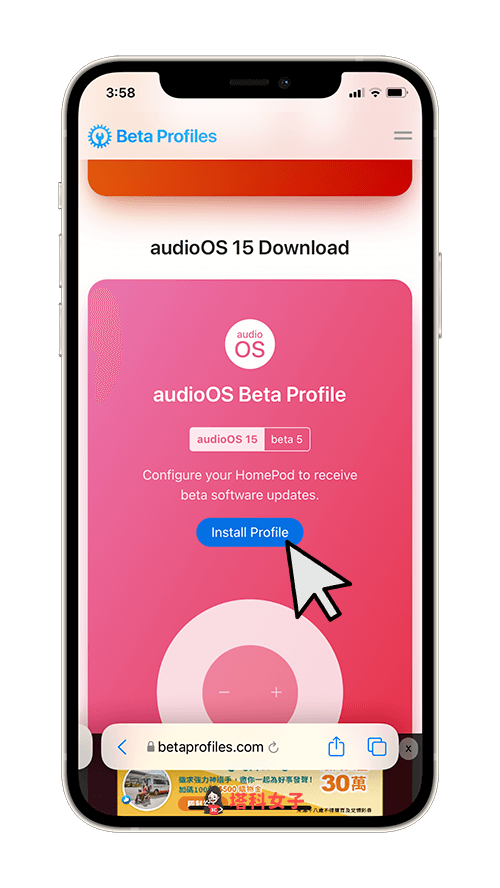
- 接著,它會跳出視窗問你是否確認要下載 HomePod OS 15 Beta 描述檔,請點選「Install Anyways!」。
- 再按一次「允許」即可下載描述檔。
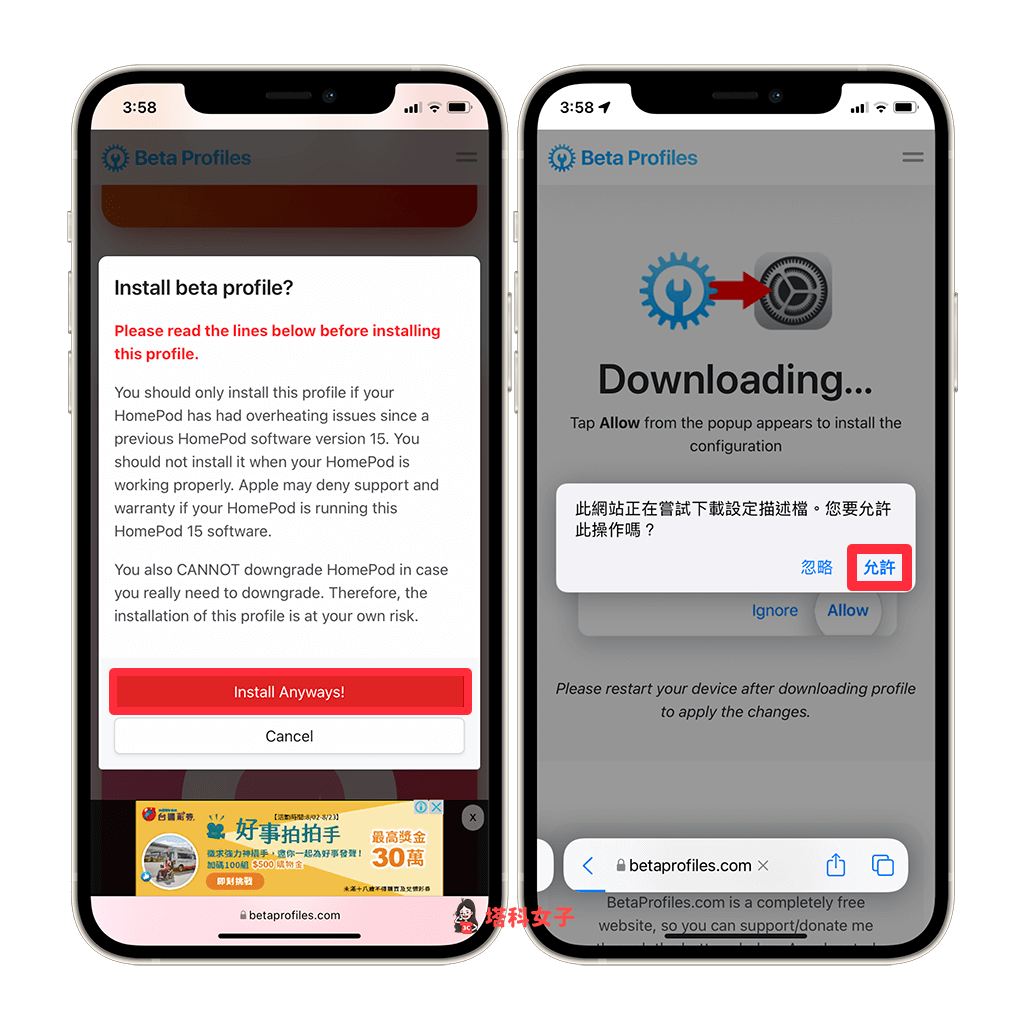
- 跳出 HomePod 15 Beta Software Profile 頁面後,點選右上角的「安裝」。
- 點選「安裝」即同意使用條款許可。
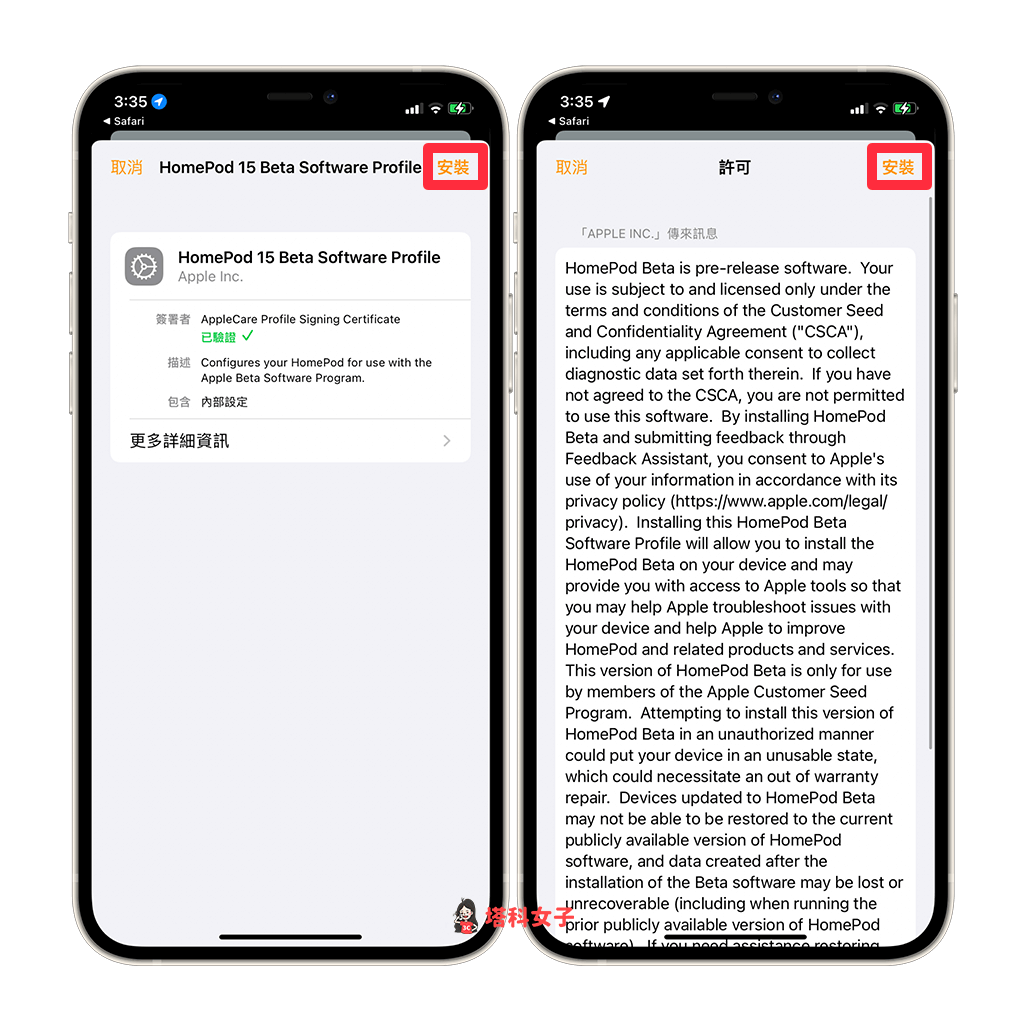
- 再次確認「安裝」。
- 如果你有一台以上的 HomePod / HomePod mini,這邊你可以選擇要將 HomePod OS 15 Beta 描述檔安裝到哪一台裝置上。
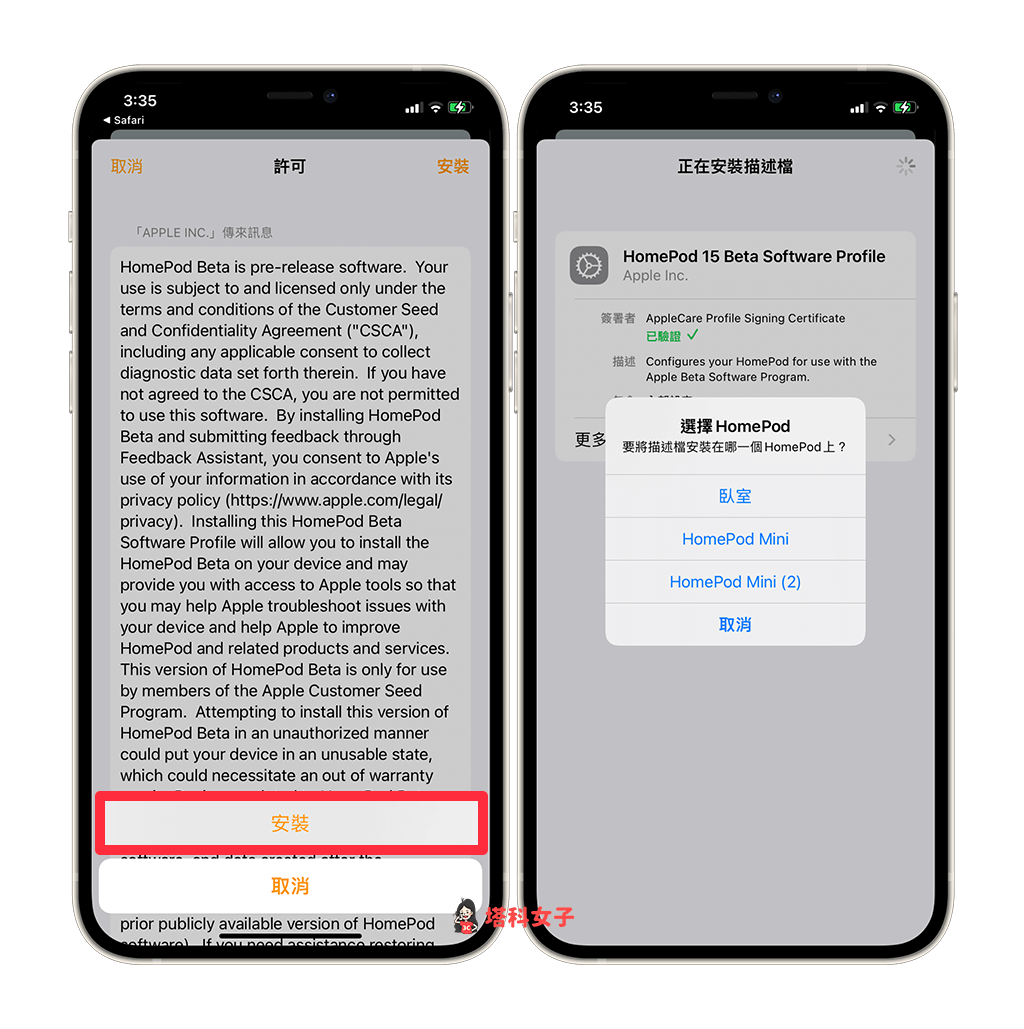
- 現在請開啟「家庭 App」,點選左上角的「家庭」圖示,並選擇「家庭設定」。
- 在家庭設定頁面上,點選「軟體更新」。
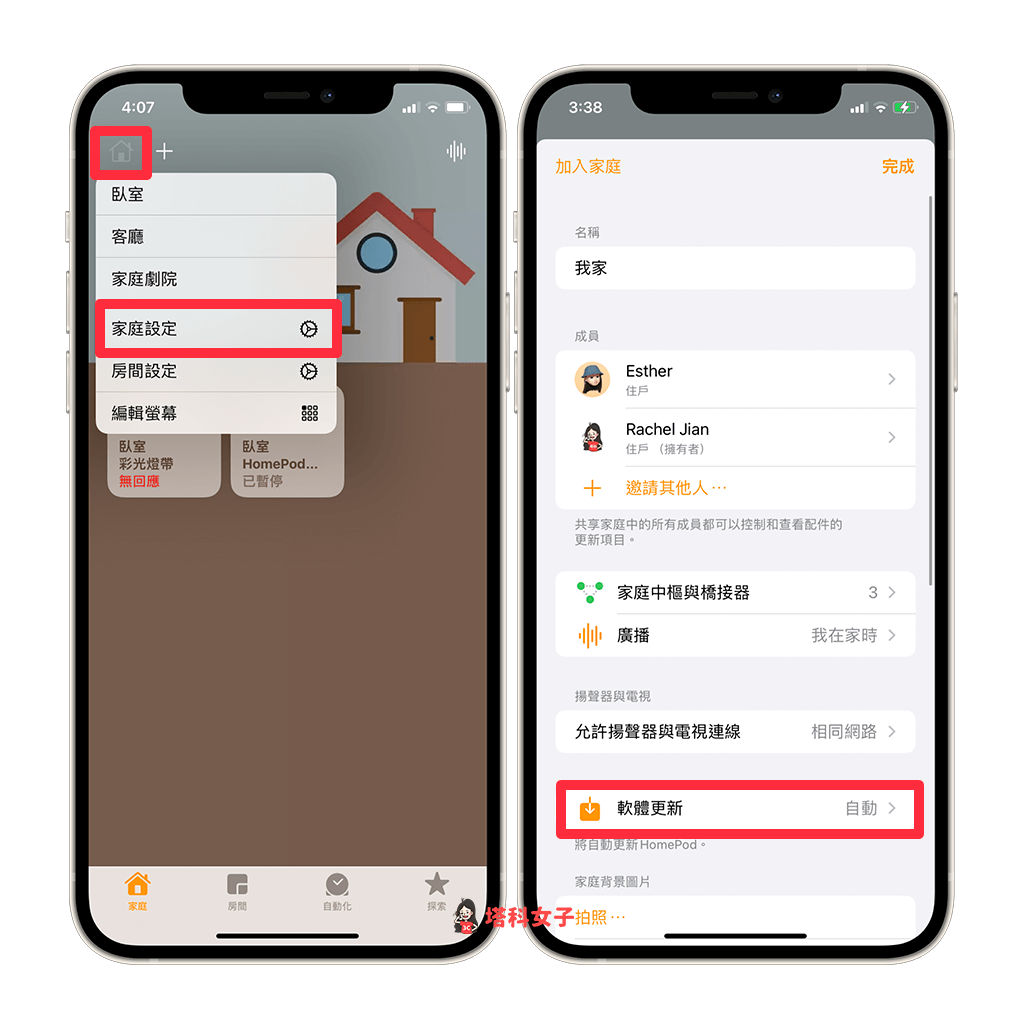
- 在 HomePod 的軟體更新頁面上就可以看到目前的下載進度,在這裡可能需要等待一段時候讓它下載,期間請保持網路的連接。
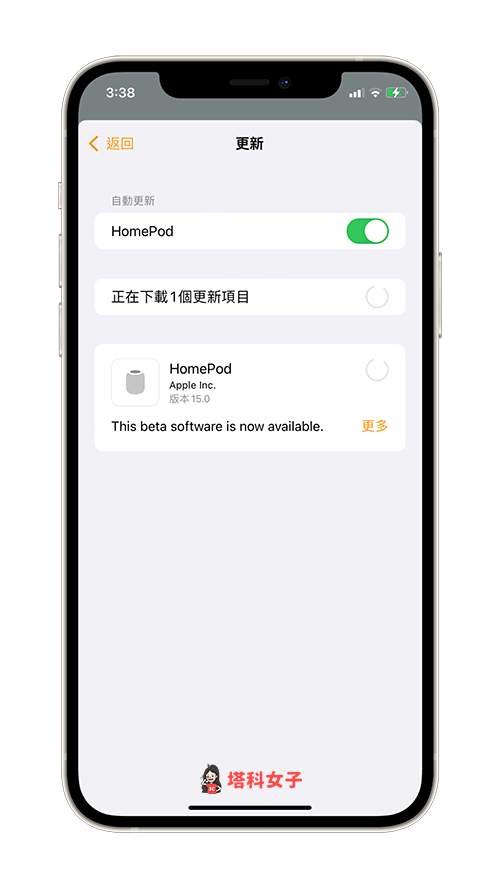
- 下載完成後,點選「更新」並「同意」後即可將 HomePod 更新到 HomePod 15 Beta 版,以我目前寫文章的時間為例,最新版就會是 HomePod 15 Beta 5。
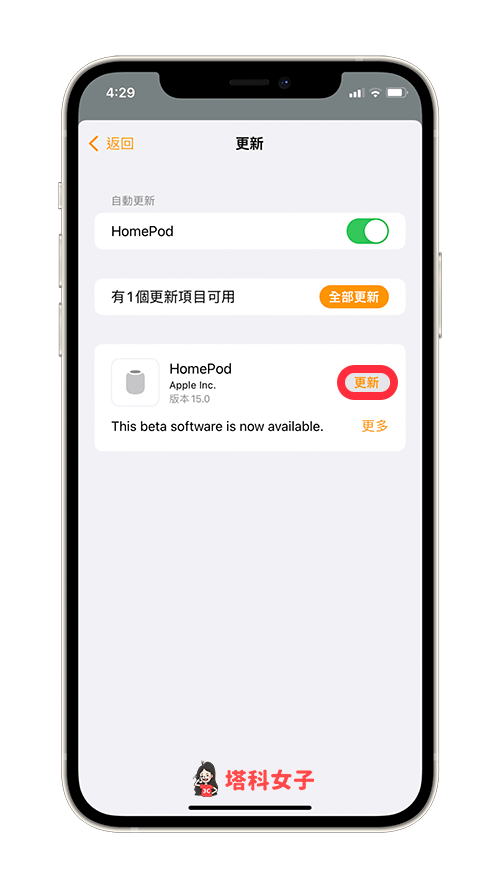
總結
只要將 HomePod 更新到 HomePod 15 Beta 5 之後,HomePod 及 HomePod mini 就會支援「杜比全景聲」及「無損音樂 / 保真壓縮音訊」。
